HP Stream Notebook - 13-c103no (ENERGY STAR) User Manual
Browse online or download User Manual for Unknown HP Stream Notebook - 13-c103no (ENERGY STAR). HP Stream Notebook - 13-c110nl Kasutusjuhend
- Page / 68
- Table of contents
- BOOKMARKS
- Kasutusjuhend 1
- Ohutusmärkus 3
- Sisukord 7
- 1 Õigesti käivitamine 11
- Veel HP ressursse 12
- Veel HP ressursse 3 13
- 2 Arvuti tundmaõppimine 14
- Parem pool 15
- Vasak pool 15
- Ekraan 7 17
- Märgutuled 19
- Puuteplaat 19
- Ülaosa 11 21
- Toiminguklahvide kasutamine 22
- Märgised 23
- 3 Ühenduse loomine võrguga 25
- Lennukirežiimi klahv 26
- Ühenduse loomine WLAN-iga 27
- Heli kasutamine 30
- Mikrofoni ühendamine 31
- Peakomplekti ühendamine 31
- Helisätete kasutamine 31
- Video kasutamine 32
- (ainult teatud mudelitel) 33
- Inteli mudelitel) 33
- 5 Ekraanil navigeerimine 34
- 6Toitehaldus 37
- Arvuti kasutamine akutoitel 39
- Toiteprobleemide tõrkeotsing 41
- 7 Arvuti hooldamine 43
- Arvuti puhastamine 44
- Ekraani puhastamine 45
- Külgede ja kaane puhastamine 45
- Paroolide kasutamine 47
- Tulemüüritarkvara kasutamine 49
- BIOS-i versiooni tuvastamine 52
- Diagnostics (UEFI) kasutamine 55
- Taastamine 58
- 12 Spetsifikatsioon 62
- Töökeskkond 53 63
- 13 Elektrostaatiline lahendus 64
- 14 Hõlbustusvahendid 65
- Tähestikuline register 66
Summary of Contents
Kasutusjuhend
HP taasteandmekandjate loomine (ainult teatud toodetel) ... 47Windowsi tööriistade kasutamine
1 Õigesti käivitamineSee arvuti on võimekas tööriist, mis aitab teil täiustada töötamis- ja meelelahutusvõimalusi. Lugege sedapeatükki, et saada teave
Veel HP ressursseToote üksikasjade ressursside, juhiste ja muu leidmiseks kasutage seda tabelit.Ressurss SisuHäälestusjuhised●Arvuti häälestuse ja fun
Ressurss SisuKülastage veebisaiti http://www.hp.com/go/orderdocuments.HP piiratud garantii leiate toote saadaolevate kasutusjuhendite hulgast ja/või p
2 Arvuti tundmaõppimineRiistvara tuvastamineEt saada teada, milline riistvara arvutisse installitud on, toimige järgmiselt.▲Sisestage tegumiriba otsin
Parem poolKomponent Kirjeldus(1)USB 2.0 pordid (2) Ühendab valikulise USB-seadme, näiteks klaviatuuri, hiire,välise draivi, printeri, skanneri või USB
Komponent KirjeldusHOIATUS! Enda vigastamise ohu vähendamiseks reguleerigeenne kõrvaklappide, kuularite või peakomplekti kasutamisthelitugevust. Lisat
Komponent Kirjeldus(1) WLAN-i antennid* (ainult teatud mudelitel) Saadavad ja võtavad vastu raadiosignaale traadita kohtvõrkudega(WLAN-id) suhtlemisek
Komponent Kirjeldus(1) WLAN-i antennid* (ainult teatud mudelitel) Saadavad ja võtavad vastu raadiosignaale traadita kohtvõrkudega(WLAN-id) suhtlemisek
ÜlaosaPuuteplaatKomponent Kirjeldus(1) Puuteplaadiala Loeb sõrmežeste kursori liigutamiseks või üksusteaktiveerimiseks ekraanil.MÄRKUS. Lisateavet le
© Copyright 2015 HP Development Company,L.P.Bluetooth on selle omanikule kuuluvkaubamärk ja Hewlett-Packard Companykasutab seda litsentsi alusel. Inte
Komponent Kirjeldus(1)Toite märgutuli●Põleb: arvuti on sisse lülitatud.●Vilgub: arvuti on unerežiimis, mis on energiasäästuolek.Arvuti lülitab välja e
Komponent Kirjeldus▲Sisestage tegumiriba otsinguväljale märksõna toite jaseejärel valige Unerežiimi- ja toitesätted.– või –Paremklõpsake nupul Start j
KlahvidKomponent Kirjeldus(1) klahv esc Kui vajutate seda koos klahviga fn, kuvab süsteemiteabe.(2) klahv fn Koos klahviga esc või toiminguklahvideg
Ikoon KirjeldusKõlari helitugevuse astmeline suurendamine klahvi all hoides.Esitab heli-CD eelmist lugu või DVD- või Blu-ray-plaadi (BD) eelmist jaoti
Hooldusmärgis sarnaneb ühe allpool toodud näidisega. Vaadake joonist, mis teie arvutihooldusmärgisega kõige enam sarnaneb.Komponent (1) Seerianumber(
3 Ühenduse loomine võrgugaSaate arvutit kõikjale kaasa võtta. Ka kodus olles võite maailma avastada ja saada teavet miljoniteltveebisaitidelt, kasutad
Lennukirežiimi klahvArvutil võib olla lennukirežiimi klahv, vähemalt üks traadita ühenduse seade ja üks või kaks traaditaühenduse märgutuld. Kõik raad
Ühenduse loomine WLAN-igaMÄRKUS. Kodus Interneti-ühendust häälestades tuleb kõigepealt luua Interneti-teenuse pakkuja (ISP)juures konto. Interneti-tee
sisaldab eelinstallitud SIM-kaarti. Kui SIM-kaart pole eelinstallitud, siis võib see olla arvutiga kaasas olevasHP mobiilse lairibaühenduse teabe juur
2. Ühendage kaabli teine ots seina võrgupistikupessa (2) või marsruuteriga.MÄRKUS. Kui võrgukaablil on TV- ja raadiosignaalidest tingitud häirete eest
OhutusmärkusHOIATUS! Kuumusest tulenevate vigastuste või arvuti ülekuumenemise vältimiseks ärge hoidke arvutitkasutamise ajal süles ega tõkestage arvu
4 Meelelahutusfunktsioonide nautimineKasutage oma HP arvutit meelelahutuskeskusena, et veebikaamera abil suhelda, nautida ja hallata muusikatning film
Juhtmega kõrvaklapid saate ühendada arvuti kõrvaklappide pistikupessa või heliväljundi (kõrvaklappide) /helisisendi (mikrofoni) liitpessa.Kui soovite
Video kasutamineTeie arvuti on ka võimas videoseade, millega saate lemmikveebisaitidelt voogesitust kasutades videoidvaadata ning videoid ja filme all
HDMI-heli häälestamineHDMI on ainus videoliides, mis toetab kõrglahutusega videot ja heli. Pärast HDMI-teleri ühendamist arvutigasaate HDMI-heli sisse
5 Ekraanil navigeerimineSaate navigeerida arvutiekraanil järgmiselt.●Puutežestide kasutamine otse arvutiekraanil (ainult teatud mudelitel)●Kasutada pu
Kahe sõrmega kerimine (ainult puuteplaadil)Kahe sõrmega kerimise teel saab liikuda lehel või pildil üles, alla või külgedele.●Asetage kaks sõrme (nii
Klaviatuuri ja valikulise hiire kasutamineKlaviatuuri ja hiire abil saate sisestada teksti, valida üksusi, sirvida ning teha samu toiminguid nagupuute
6ToitehaldusArvuti saab töötada nii aku- kui ka välistoitel. Kui arvuti töötab akutoitel ja selle laadimiseks polevahelduvvooluallikas saadaval, on ol
Paremklõpsake Toitemõõdik ikoonil ja seejärel valige Toitesuvandid.2. Valige vasakul paanil üksus Valige toitenupule funktsioon.3. Valige Muuda sätt
Arvuti kasutamine akutoitelKui arvutis on laetud aku ja arvuti pole ühendatud välistoitega, töötab arvuti akutoitel. Arvuti aku tühjenebtasapisi, kui
iv Ohutusmärkus
●Peatage, keelake või eemaldage kõik välised meediumikaardid, mida te ei kasuta.●Kui lõpetate arvutiga töötamise, käivitage unerežiim või lülitage arv
●Aku laadimisel või kalibreerimisel,●Süsteemi tarkvara installimisel või muutmisel,●Teabe kirjutamisel kettale (ainult teatud toodetel),●Sisemiste kõv
Lülitage arvuti välja järgmistes olukordades.●Kui vajate juurdepääsu arvuti komponentidele●Soovite ühendada välise riistvaraseadme, mida ei saa ühenda
7 Arvuti hooldamineTähtis on arvutit regulaarselt hooldada, et see oleks optimaalses seisukorras. Selles jaotises selgitatakse,kuidas kasutada tööriis
MÄRKUS. Kuna pooljuhtketastel (SSD-d) ei ole liikuvaid osi, ei ole HP 3D DriveGuard nende ketaste jaoksvajalik.Lisateavet leiate HP 3D DriveGuardi tar
HOIATUS! Elektrilöögi või komponentide kahjustamise vältimiseks ärge üritage arvutit puhastada selletöötamise ajal.1. Lülitage arvuti välja.2. Katkest
ETTEVAATUST. Vältige draivi sattumist magnetvälja mõjualasse. Magnetväljaga turvaseadmed onnäiteks lennujaamade turvakontrolliväravad ja metallidetekt
8 Arvuti ja teabe turvalisuse tagamineTeie teabe konfidentsiaalsuse, Terviklikuse ja kättesaadavuse tagamiseks tuleb seda mitmesugustearvutiturbemeetm
Häälestusutiliidi Setup Utility (BIOS) paroolide määramineParool FunktsioonAdministrator password (Halduriparool)●See parool tuleb sisestada iga kord,
4. Registreerimise lõpetamiseks tõmmake sõrmega kolm korda.Kui registreerimine õnnestub, kuvatakse joonisel vastaval sõrmel roheline ring.5. Täiendava
Protsessori konfiguratsioonisäte (ainult teatud mudelitel)NB! Teatud mudelid on konfigureeritud Intel® Pentium®-i N35xx-/N37xx-seeria või Celeron®-i N
Sätete vaatamine või muutmine.1. Klõpsake Start nupul, valige Sätted ja seejärel valige Värskendused ja turvalisus.2. Valige üksus Windows Update ja j
3. Sisestage turvakaabli lukk arvuti turvakaabli pessa (3) ja lukustage kaabli lukk võtme abil.4. Eemaldage võti ja hoidke seda turvalises kohas.Valik
9 Häälestusutiliidi (BIOS) kasutamineHäälestusutiliit Setup Utility (BIOS) juhib süsteemi kõigi sisend- ja väljundseadmete (nt draivid, ekraan,klaviat
Klõpsake tegumiribal küsimärgi ikoonil.2. Valige Minu arvuti ja seejärel valige Spetsifikatsioon.– või –▲Kasutage häälestusutiliiti Setup Utility (BIO
4. Topeltklõpsake laiendiga .exe faili (nt failinimi.exe).Algab BIOS-i install.5. Järgige installi lõpuleviimiseks ekraanil kuvatavaid juhiseid.MÄRKUS
10 Riistvaradiagnostika HP PC HardwareDiagnostics (UEFI) kasutamineHP PC Hardware Diagnostics on ühtne laiendatav püsivara liides (UEFI), mis võimalda
Laadige alla UEFI uusim versioon.1. Külastage veebisaiti http://www.hp.com/go/techcenter/pcdiags. Kuvatakse HP PC Diagnostics'i avaleht.2. Klõpsa
11 Varundus, taastamine ja taasteSelles peatükis käsitletakse järgmisi teemasid. Selle peatüki teave on enamiku toodete puhul standardne.●Taasteandmek
saate HP taastekandja(te) abil süsteemi taastada. Süsteemi taastamisel installitakse uuesti algneoperatsioonisüsteem ja tehases algselt installitud pr
NB! Mitte kõik meetodid pole saadaval kõikidel toodetel.●Windows pakub erinevaid võimalusi varundusest taastamiseks, arvuti värskendamiseks ningtehase
vi Protsessori konfiguratsioonisäte (ainult teatud mudelitel)
MÄRKUS. Taasteprotsessi alustmisel kuvatakse ainult teie arvuti jaoks saadaolevad suvandid.●Süsteemitaaste – installib uuesti algse operatsioonisüstee
NB! Eemaldatava klaviatuuriga tahvelarvutite puhul ühendage enne järgmiste toimingutega alustamistklaviatuur klaviatuuridoki külge.1. Sisestage HP taa
12 SpetsifikatsioonSisendvõimsus Selles jaotises esitatud toiteteave võib osutuda vajalikuks, kui kavatsete arvutiga muudesse riikidessereisida.Arvuti
Töötavana –15 kuni 3 048 m -50 kuni 10 000 jalgaVäljalülitatuna –15 kuni 12 192 m –50 kuni 40 000 jalgaTöökeskkond 53
13 Elektrostaatiline lahendusElektrostaatiline lahendus tähendab staatilise elektri laengu vabanemist kahe objekti kokkupuutel (nt kuikõnnite üle vaib
14 HõlbustusvahendidHP loob, toodab ja müüb tooteid ja teenuseid, mida saavad kasutada kõik, sealhulgas puudega inimesed, kaseraldiseisvalt või sobiva
Tähestikuline registerSümbolid/Numbrid3D-kaamera, tuvastamine 7, 8Aakumadalad aku tasemed 30teabe otsimine 29tegutsemine aku tühjenemisekorral 30tehas
minimeeritud kujutis, loomine 49minimeeritud kujutise taaste 50Miracast 23mittereageeriv süsteem 31mobiilne lairibaühendusaktiveerimine 17IMEI number
tööpiirkond 17ühendamine 17traadita ühenduse juhtelemendidnupp 15operatsioonisüsteem 15traadita ühenduse märgutuli 15traadita ühenduse nupp 15traadita
Sisukord1 Õigesti käivitamine ...
Kõlarite ühendamine ......... 20Kõrvak
7 Arvuti hooldamine ................................


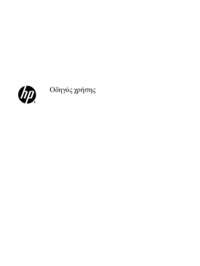





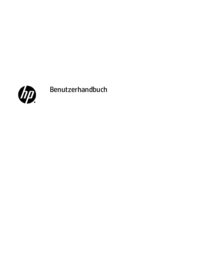

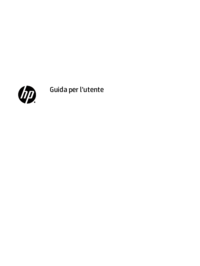






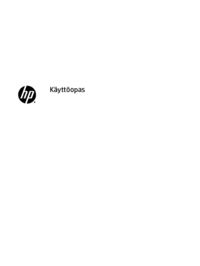








 (47 pages)
(47 pages) (51 pages)
(51 pages) (213 pages)
(213 pages) (2 pages)
(2 pages) (136 pages)
(136 pages) (61 pages)
(61 pages) (101 pages)
(101 pages) (68 pages)
(68 pages) (2 pages)
(2 pages) (128 pages)
(128 pages) (11 pages)
(11 pages) (24 pages)
(24 pages) (25 pages)
(25 pages)







Comments to this Manuals